|
GREEN AND GOLD Ringrazio Dream per avermi permesso di tradurre questo tutorial.
qui puoi trovare qualche risposta ai tuoi dubbi. Se l'argomento che ti interessa non Ŕ presente, ti prego di segnalarmelo. Questo tutorial Ŕ stato creato con PSP 9. Occorrente: Filtri: Flaming Pear Flexify 2 qui Andrew Filter 42 qui Materiale: qui 1. Imposta il colore di primo piano con #1f2a25 e il colore di sfondo con #e1b856. 2. Apri una nuova immagine trasparente 640 x 480 pixels. 3. Riempi  l'immagine con il colore di primo piano. l'immagine con il colore di primo piano.4. Livelli>Nuovo livello raster. 5. Selezione>Carica/Salva selezione>Carica selezione da disco. Cerca e carica la selezione rw-left double bar. 6. Riempi  la selezione con il colore di sfondo. la selezione con il colore di sfondo.7. Effetti>Plugins>Andrews 42 / Blasted, con i seguenti settaggi: 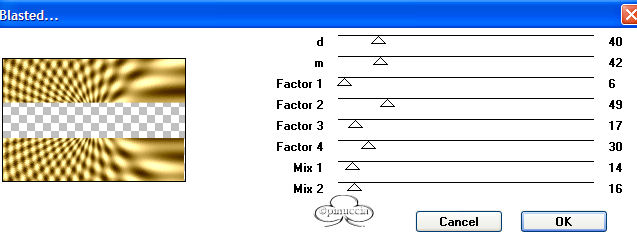 8. Selezione>Nessuna selezione. 9. Livelli>Duplica. 10. Immagine>Rifletti. 11. Posiziona  come nell'esempio. come nell'esempio.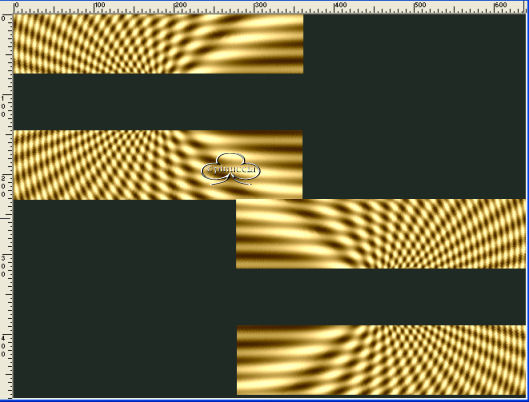 12. Nella paletta dei livelli seleziona il livello Raster 2. Effetti>Effetti di distorsione>Vento, da sinistra, intensitÓ del vento 100. 13. Seleziona la copia di Raster 2 e ripeti l'Effetto Vento. 14. Nella paletta dei livelli chiudi il livello Raster 1. Seleziona il livello Raster 2 clicca su questo livello con il tasto destro del mouse e scegli Unisci>Unisci visibile. 15. Effetti>Effetti 3D>Sfalsa ombra, con i seguenti settaggi  16. Ripeti l'Effetto ombra, ma cambiando verticale e orizzontale a 3. Apri il livello Raster 1. 17. Apri il file Image5 e vai a Modifica>Copia. 18. Effetti>Flaming Pear /Flexify 2: 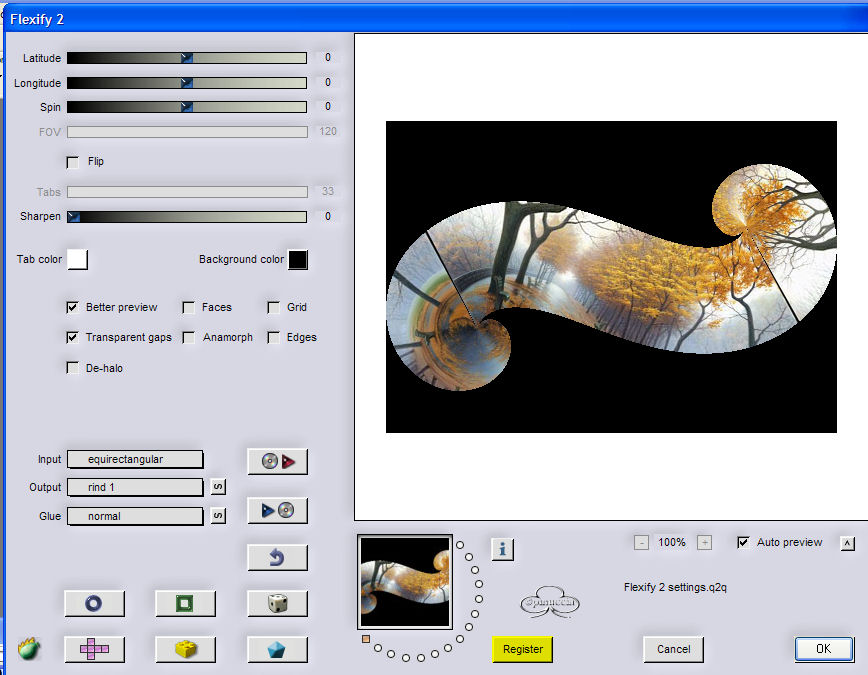 19. Attiva lo strumento Bacchetta magica  e, e,tenendo premuto il tasto Shift, seleziona l'area nera intorno all'Image5. 20. Selezione>Inverti. 21. Modifica>Copia. Torna al tuo lavoro e vai a Modifica>Incolla>Incolla come nuovo livello. 22. Effetti>Effetti 3D>Sfalsa ombra, con i seguenti settaggi:  23. Posizionati sul livello Raster 1 per selezionarlo. 24. Effetti>Effetti di trama>Veneziana, con i seguenti settaggi: 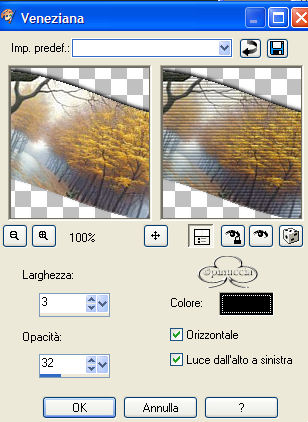 25. Apri il tube Krw-gold swirl. 26. Modifica>Copia. Torna al tuo lavoro e vai a Modifica>Incolla>Incolla come nuovo livello. 27. Posizionati sul livello superiore della paletta dei livelli. 28. Apri il mist Krw-female13. 29. Modifica>copia. Torna al tuo lavoro e vai a Modifica>Incolla>Incolla come nuovo livello. Posiziona  come nell'esempio della tag finale. come nell'esempio della tag finale.30. Effetti>Effetti 3D>Sfalsa ombra, con i seguenti settaggi: 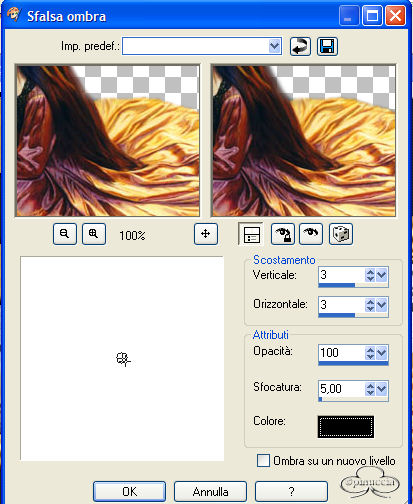 31. Livelli>Unisci>Unisci tutto (appiattisci). 32. Immagine>Aggiungi bordatura, 2 pixels, simmetriche, con il colore di primo piano. 33. Immagine>Aggiungi bordatura, 2 pixels, simmetriche, con il colore di sfondo. 34. Ripeti i passi 32 e 33. 35. Immagine>Aggiungi bordatura, 25 pixels, simmetriche, con il colore di primo piano. 36. Seleziona il bordo da 25 pixels con la bacchetta magica  37. Effetti>Effetti di riflesso>Caleidoscopio, con i seguenti settaggi: 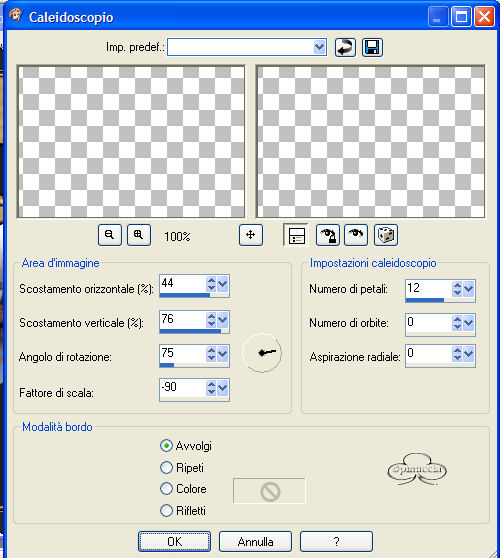 38. Effetti>Effetti 3D>Ritaglio, con i seguenti settaggi: 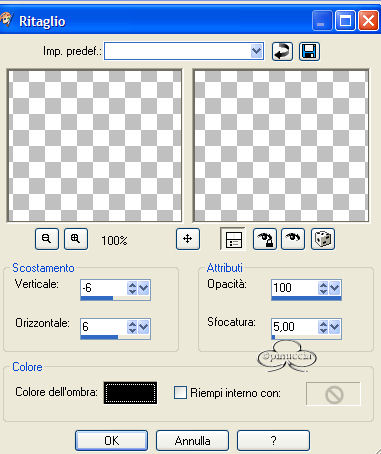 39. Selezione>Nessuna selezione. 40. Immagine>Aggiungi bordatura, 2 pixels, simmetriche, con il colore di primo piano. 41. Immagine>Aggiungi bordatura, 2 pixels, simmetriche, con il colore di sfondo. 42. Ripeti il passo 40. 43. Seleziona lo strumento Testo  , font Newcastle, dimensione 48, vettore. , font Newcastle, dimensione 48, vettore.44. Scrivi "a note" in lettere minuscole. 45. Dimensione e posizione come nell'esempio della tag finale. 46. Livelli>Converti in livello raster. 47. Effetti>Effetti 3D>Sfalsa ombra, con i seguenti settaggi: 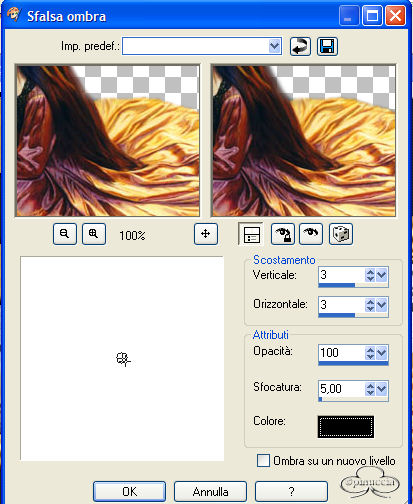 48. Livelli>Unisci>Unisci tutto (appiattisci). Aggiungi la firma e salva in formato jpg.
|





